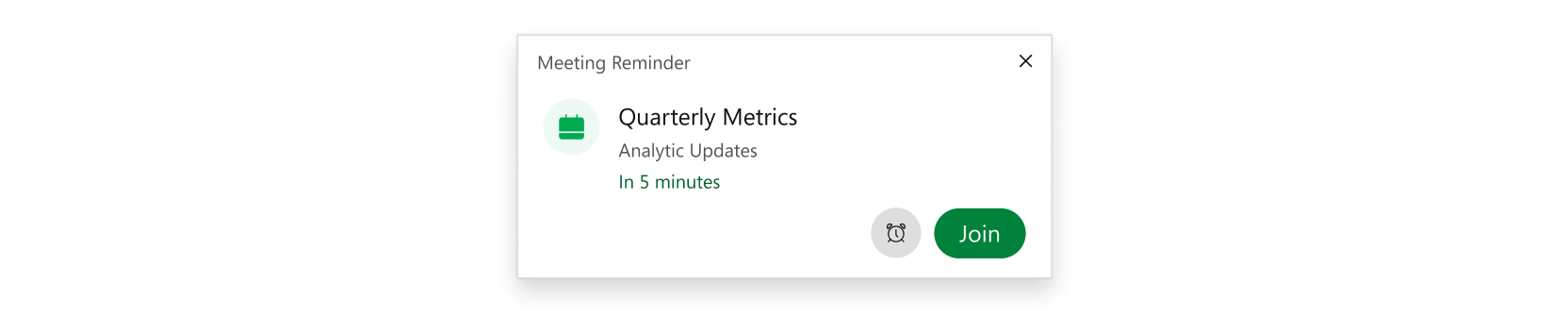- ホーム
- /
- 投稿記事
この記事の内容

注意点
Webex アプリ | ミーティングのスケジュールの通知を表示するタイミングを選択する
 この記事の内容
この記事の内容 フィードバックがある場合
フィードバックがある場合スケジュールされているミーティングが始まる直前にアプリから通知が送信されるため、簡単に参加でき、時間に遅れないようにすることができます。通知を受け取るタイミングを選択するか、オフにすることができます。
視覚的な通知を受け取ることを選択した場合、 同時に音声通知も再生するようにアプリを設定することもできます。
注意点
ユーザーがミーティングと通話のスケジュール通知を受け取れるように、管理者がユーザーのアカウントで Hybrid カレンダーをセットアップする必要があります。Webex Meetings、Webex アプリのスペースでスケジュールされた 1 人以上が参加するミーティング、@webex または @meet を使用してスケジュールされたミーティングの通知を受け取ることができます。ミーティングの通知設定は、Web、iPhone、iPad、または Android 版の Webex アプリではまだ使用可能になっていません。
ミーティングのスケジュール通知設定は、スケジュールされたミーティング通知にのみ影響を与えます。Webex アプリ、ビデオ システム、または会議室デバイスに表示される参加ボタンには影響しません。
Webex Meetings からミーティングに参加する場合、スケジュールされたミーティング時間が終了するまで、Webex アプリの緑の参加ボタンは表示されたままになります。この時点では、通知を無視する方法はありません。
この投稿記事は役に立ちましたか?

 をクリックし、
をクリックし、